Бесплатная программа AdwCleaner предназначена для удаления с компьютера рекламного и потенциально нежелательного программного обеспечения. После удаления подобного софта повысится безопасность вашего компьютера.
Многие пользователи часто сталкивались с неявной установкой на свой компьютер различного ненужного софта. Тулбары и надстройки к браузерам, рекламные модули и баннеры, панели инструментов, и тому подобные программы, проникают на компьютер при установке или после запуска программ, загруженных из интернета.
Пользователь предполагает установить на свой компьютер конкретную программу, а в итоге получает такой неожиданный «подарок», которому он будет совсем не рад. В некоторых случаях, сам пользователь пропускает подобные программы на свой компьютер, не снимая флажки в соответствующих пунктах, не обращая на это внимания при установке программы. В других случаях, подобный нежелательный софт проникает на компьютер тайно, без всякого уведомления пользователя.
Для предотвращения установки ненужных программ можно воспользоваться программой Unchecky, которая будет предупреждать о попытке установки на компьютер подобного нежелательного ПО.
Adwcleaner.RU — ВИРУСЫ ! Сайт — лохотрон !
Зачастую такое нежелательное ПО, после установки на компьютер, ведет себя довольно агрессивно. Меняются домашние страницы в браузерах, появляются новые поисковые системы, например, такие, как печально известная Webalta, рекламные баннеры и т. п. Webalta скрытно проникнув на компьютер, меняет стартовую страницу в браузере, делает себя поисковой системой по умолчанию, меняет свойства ярлыка для открытия своей страницы в установленных на компьютере браузерах.
Для борьбы с такими нежелательными программами можно будет использовать программу AdwCleaner. Программа AdwCleaner просканирует компьютер на наличие рекламного и потенциально опасного софта. Затем вы получите отчет, далее вам будет предложено удалить найденные рекламные, вредоносные, и другие потенциально нежелательные программы после перезагрузки компьютера.
AdwCleaner успешно справляется с удалением тулбаров, панелей инструментов, рекламных блоков, hijacker-программ, которые меняют домашнюю страницу браузера, с другим подобным ПО. После завершения очистки ваш компьютер будет в большей безопасности.
Программа AdwCleaner не требует установки на компьютер. Она может запускаться с любого места на компьютере, с подключенного диска или флешки. Утилита AdwCleaner имеет поддержку русского языка, и используется в операционной системе Windows.
AdwCleaner скачать
Программу AdwCleaner приобрела известная антивирусная компания Malwarebytes. после этого в интерфейсе и настройках приложения произошли изменения.
Статья дополнена обзором новой версии Malwarebytes AwdCleaner.
Настройки Malwarebytes AwdCleaner
Запустите программу Malwarebytes AwdCleaner. В главном окне приложения на боковой панели расположены несколько разделов: «Панель управления», «Карантин», «Файлы отчетов», «Настройки», «Помощь».
AdwCleaner — удаление рекламных программ, расширений браузера и потенциально нежелательного ПО

Для изменения параметров приложения, откройте раздел «Настройки». В разделе «Настройки» имеется три вкладки: «Приложение», «Исключение», «Подробности».
Во вкладке «Приложение» находятся опции для применения тех или иных параметров программы, при восстановлении во время базовой очистки системы. Здесь имеется возможность задать более строгие правила для сканирования и очистки системы, в зависимости от степени возникших проблем на данном компьютере. Отсюда можно удалить AdwCleaner.

Во вкладке «Исключения» пользователь добавляет приложения в исключения для того, чтобы AdwCleaner игнорировала эти данные при сканировании и очистке.
В разделе «Карантин» находятся файлы, помешенные в карантин.
Из раздела «Файлы отчетов» можно скопировать отчет в Блокнот для сохранения на компьютере, или для передачи другим лицам.
В разделе «Помощь» находятся ссылки на полезную информацию. Отсюда можно отправить образец (подозрительный файл) на исследование в Malwarebytes.
Поиск рекламных и нежелательных программ в Malwarebytes AwdCleaner
В главном окне Malwarebytes AwdCleaner, в разделе «Панель управления» нажмите на кнопку «Сканировать» для запуска поиска нежелательного и рекламного программного обеспечения на ПК.
После завершения проверки компьютера, в окне AdwCleaner отобразится информация об обнаруженных угрозах.

Сначала нажмите на кнопку «Посмотреть отчет сканирования» для получения детальной информации об обнаруженных объектах. Я советую ознакомится с отчетом, так как программа заносит в нежелательные, приложения, связанные с Mail.Ru.
Удаление нежелательных и рекламных программ в Malwarebytes AwdCleaner
В главном окне Malwarebytes AwdCleaner можно снять галки, напротив найденных файлов и папок, которые не следует удалять по вашему мнению.
После ознакомления с полученной информацией, нажмите на кнопку «Очистить и восстановить».
В окне с предупреждением о перезагрузке нажмите на первую кнопку, перезагрузка произойдет после очистки системы от нежелательного софта.

Затем откроется еще одно окно, в котором нужно нажать на кнопку «Перезагрузить».
Вам также может быть интересно:
- Soft4Boost Toolbar Cleaner для удаления надстроек в браузере
- Junkware Removal Tool для удаления нежелательных программ
- Adguard — полная блокировка рекламы на компьютере
После запуска Windows, откроется окно Malwarebytes AwdCleaner с информацией о результатах очистки. В случае необходимости, можно снова повторить поиск и удаление нежелательных приложений.
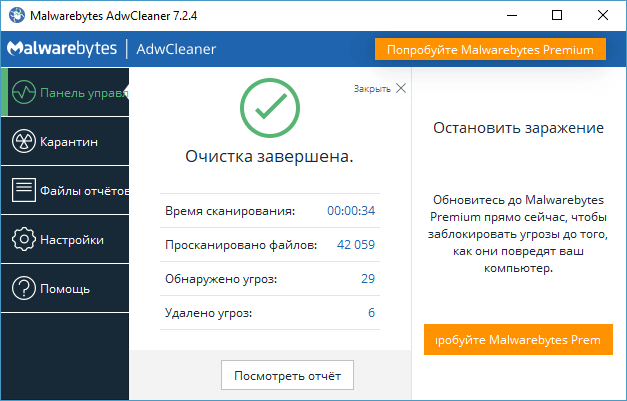
Удаление нежелательных программ в AdwCleaner (старая версия)
После скачивания на компьютер, запустите исполняемый файл AdwCleaner. В открывшемся окне необходимо будет нажать на пункт «J’accepte/I Agree», для принятия условий лицензионного соглашения.
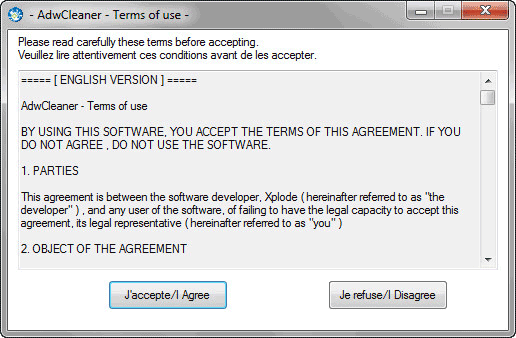
Сразу после запуска будет открыто главное окно программы AdwCleaner. Программа уже работает и находится в режиме «Ожидание действия».
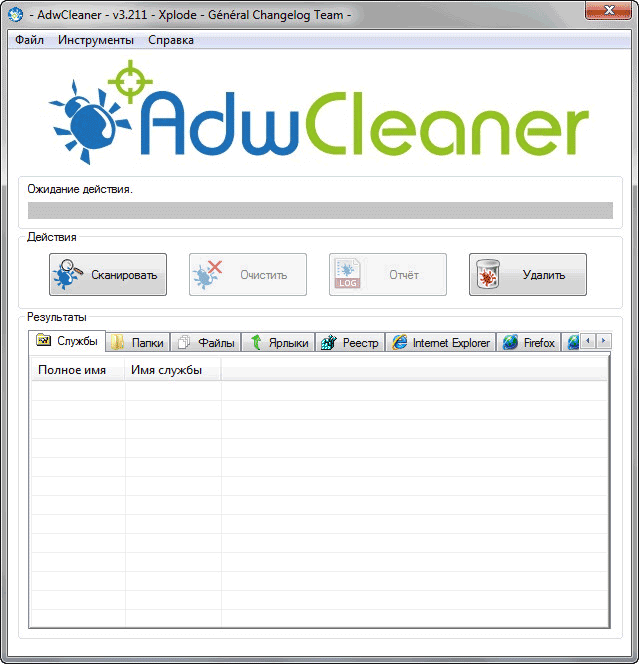
Для запуска поиска потенциально нежелательных и вредоносных программ, в программе AdwCleaner необходимо будет нажать на кнопку «Сканировать». Программа начнет процесс поиска нежелательного ПО, сканируя службы, папки, файлы, измененные ярлыки, реестр, браузеры.
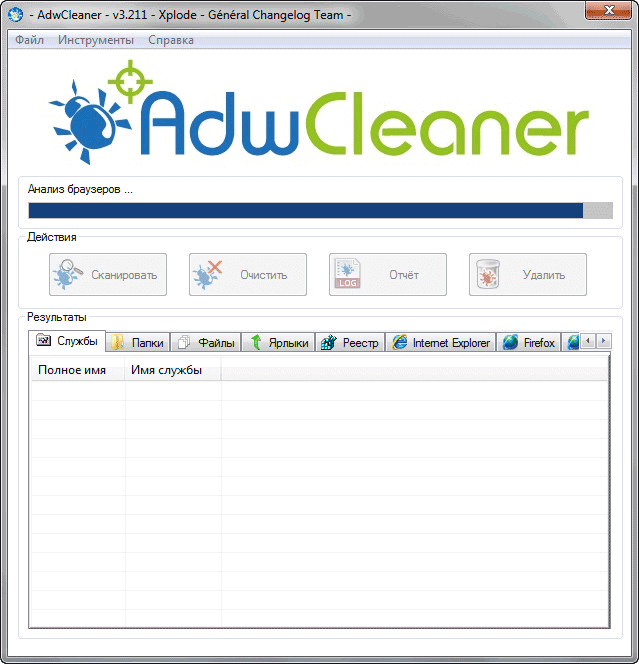
После завершения процесса сканирования, можно будет посмотреть на результаты поиска найденных угроз. Для этого необходимо будет открыть по очереди вкладки «Службы», «Папки», «Файлы», «Ярлыки», «Реестр», «Internet Explorer» и другие установленные браузеры, для того, чтобы ознакомится с обнаруженными данными.
Внимательно ознакомьтесь с результатом сканирования в каждой вкладке. Программа может предлагать для удаления папки и файлы, которые не следует удалять с компьютера. Это, в основном, относится к сервисам, программам и расширениям Яндекса и Mail.Ru.
В программе AdwCleaner настройки сделаны таким образом, что наряду с удалением ненужных тулбаров, панелей и дополнений, будет предлагаться к удалению другое программное обеспечение, которое имеет отношение к Яндексу и Mail.Ru. Например, программа-клиент Яндекс.Диск или расширение визуальные закладки от Яндекса.
Поэтому внимательно посмотрите на список найденного, чтобы не удалить с компьютера дополнения или расширения, которыми вы пользуетесь в своем браузере. Перед удалением элементов, снимите флажки напротив соответствующих пунктов, чтобы предотвратить удаление нужных вам программ.

На этом изображении видно, что я снял флажки напротив соответствующих пунктов, для того, чтобы не удалять расширение «Alexa Toolbar», которое я сам установил в свой браузер Mozilla Firefox.
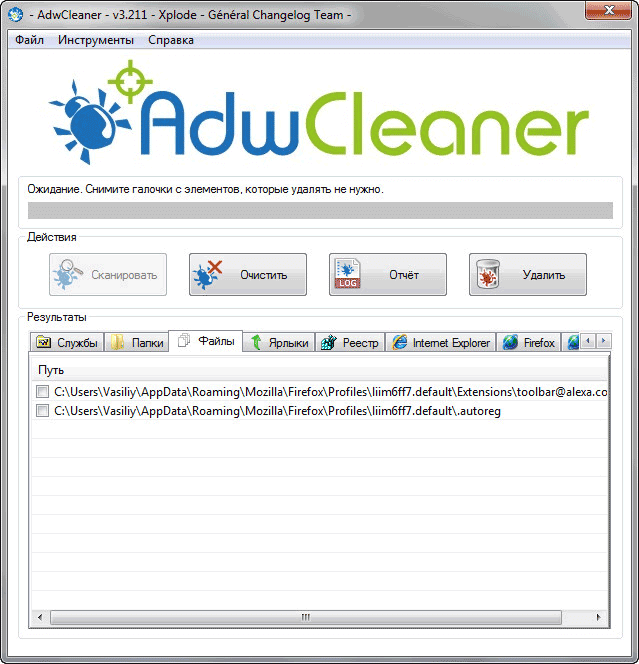
Для того, чтобы посмотреть общую информацию о найденных данных, можно будет нажать на кнопку «Отчет».

Отчет о сканировании вашего компьютера будет открыт в блокноте. При необходимости, вы можете сохранить этот отчет на своем компьютере. Для этого нужно будет войти в меню «Файл», выбрав в контекстном меню пункт «Сохранить как…».

Для удаления потенциально нежелательных программ, в главном окне программы AdwCleaner нужно будет нажать на кнопку «Очистить».
Далее откроется окно «AdwCleaner – завершение программ». Вам предложат закрыть все запущенные программы, а также сохранить открытые документы на своем компьютере. После завершения программ и сохранения документов нажмите на кнопку «ОК».

Затем будет открыто окно «AdwCleaner – Информации» с информацией, в которой вам будут даны советы по предотвращению установки нежелательного программного обеспечения на свой компьютер. После ознакомления с этой информацией нажмите на кнопку «ОК».

Далее будет открыто окно, в котором вам предложат перезагрузить свой компьютер, для завершения процесса удаления нежелательных программ. Нажмите в окне «AdwCleaner – Требуется перезагрузка» на кнопку «ОК».

После этого компьютер завершит свою работу, далее произойдет процесс перезагрузки компьютера. После нового запуска операционной системы, будет открыт блокнот с отчетом о проделанной в программе AdwCleaner работе. При необходимости, вы можете сохранить этот отчет на своем компьютере.

Удаленные с компьютера данные программа AdwCleaner помещает в карантин. При необходимости, вы можете восстановить ошибочно удаленные данные из карантина.
Восстановление данных из карантина
Для восстановления данных из карантина, в меню «Инструменты» нажмите на пункт «Менеджер карантина». После этого будет открыто окно «AdwCleaner – Управление карантином».
Для восстановления ошибочно удаленных элементов, сначала необходимо будет отметить флажком соответствующие элементы, а затем нужно будет нажать на кнопку «Восстановить».

Вы можете удалить программу AdwCleaner со своего компьютера из главного окна программы одним кликом мыши. Для удаления программы необходимо будет нажать на кнопку «Удалить», после этого программа AdwCleaner будет удалена с вашего компьютера.
Выводы статьи
При помощи бесплатной программы AdwCleaner с компьютера пользователя будет удалено рекламное, вредоносное и потенциально нежелательное программное обеспечение. После удаления нежелательных приложений, будет повышена безопасность компьютера.
AdwCleaner для удаления рекламных и нежелательных программ (видео)
Похожие публикации:
- Unchecky — предотвращение установки нежелательных программ
- VirusTotal.com — онлайн сервис для проверки на вирусы
- При запуске браузера открывается реклама: что делать?
- FixerBro — проверка и восстановление ярлыков браузеров
- Malwarebytes Anti-Malware — поиск и удаление вредоносных программ
Источник: vellisa.ru
 AdwCleaner 8.3.1
AdwCleaner 8.3.1
AdwCleaner — бесплатная утилита для удаления назойливых программ рекламного характера, которая помогает искать и удалять надоедливые панели инструментов, нежелательные плагины, дополнения и расширения, которые встраиваются в браузеры и изменяют домашние страницы. Adware-программы могут шпионить за вашими действиями и на основании полученных данных выводить рекламу.
| 8.3.1 |
| 23.11.2021 |
| 8,0 Мб |
| Безопасность / Утилиты |
| Xplode, Malwarebytes |
| Windows 7, Windows 8, Windows 8.1, Windows 10 |
| Русский, Английский |
| Бесплатно |
Основные возможности AdwCleaner
- Удаление надоедливых панелей инструментов, плагинов для браузеров, установленных с вашего согласия или без него.
- Удаление hijacker-утилит, заменяющих стартовую страницу браузера.
- Удаление потенциально нежелательных программ (PUP).
- Удаление Adware-программ показывающих рекламу.
Новое в AdwCleaner 8
- Прекращена поддержка Windows XP и Vista.
Новое в AdwCleaner 7
- Новый графический интерфейс.
- Все модули очистки более эффективны.
- Сканирование быстрее до 25%.
AdwCleaner скачать бесплатно
Скачайте бесплатно AdwCleaner на русском языке с официального сайта AdwCleaner. Наш сайт отслеживает все обновления программ для того, чтобы у Вас была последняя версия AdwCleaner.
- Unreal Commander
- VMware Player
- Adobe Animate
- WiFi Analyzer
- Slack
- Disk Drill
- MKV Player
- WinScan2PDF
- Autodesk SketchBook
- Blizzard Battle.net
- Epic Games Launcher
- Налогоплательщик ЮЛ
- PC Health Check
- Installation Assistant
- Media Creation Tool
- Windows 11
- DaVinci Resolve
- PDFChef
- PDF Commander
- ВидеоМОНТАЖ
- Yandex Browser
- Opera
- SHAREit
- Tor Browser
- Total Commander
- Google Chrome
- WinRAR
- imo
- Telegram
- iTunes
- ABBYY FineReader
- Skype
- SketchUp
- Victoria HDD
- Zona
- Viber
- Dr.Web CureIt!
- CCleaner
- PaintTool SAI
Источник: download-software.ru
Скачать Malwarebytes AdwCleaner — удаляем рекламные вирусы!

Естественно, любой юзер, много времени проводя за интернет-серфингом, не понаслышке знает, как раздражает надоедливая реклама, установка каких-то непонятных панелей в браузер, все более замедляющаяся скорость соединения, и т. д. Сейчас мы рассмотрим одну из самых интересных утилит под названием AdwCleaner. Что это за программа и как ею пользоваться, будет описано в обзоре. Кроме того, каждый сможет сделать собственные выводы касательно целесообразности использования этого программного продукта.
AdwCleaner: что это?
Если разбираться с тем, что представляет собой небольшая утилита AdwCleaner, кратко ее можно охарактеризовать как средство блокировки рекламы и удаления шпионских или потенциально нежелательных программ, устанавливаемых либо в интернет-браузер, либо в саму «операционку», скажем, для последующей кражи персональных данных и информации.

Для предотвращения появления таких ситуаций и используется приложение AdwCleaner. Отзывы о программе выглядят очень обнадеживающе. Давайте посмотрим, с чем же это связано.
Преимущества портативной версии
Прежде всего, разбирая, например, тему: «AdwCleaner: как пользоваться программой?», стоит сказать, что утилита выпускается в портативном варианте (Portable). Что это такое? Все просто. Инсталлировать ее в систему не нужно. Достаточно просто поместить, скажем, распакованную папку с программой в любое удобное для пользователя место винчестера или логического раздела, а затем использовать для запуска исполняемый EXE-файл.
Однако попутно нужно сказать, что при первом же запуске программа AdwCleaner (отзывы это подтверждают) создает на жестком диске собственную папку карантина, куда и помещаются все опасные, подозрительные или нежелательные для присутствия в системе объекты (файлы и папки), а также задает место хранения отчетов и резервных копий.
Ко всему прочему, при использовании портативной версии никогда не возникнет проблем, связанных с удалением приложения из системы, а тем более остаточных файлов, записей реестра и т. д. Достаточно просто удалить саму папку программы (естественно, вместе с папкой карантина) — и, как говорится, дело в шляпе. Да и в процессе использования приложения не требуется установка каких-то дополнительных компонентов или платформ типа Microsoft .NET Framework, как это делается для большинства программных продуктов такого плана при полной инсталляции и, так сказать, внедрении в систему.
Инструкция по использованию AdwCleaner
Загрузка программы
Для начала вам нужно будет скачать программу AdwCleaner. Сделать это можно совершенно бесплатно на официальном сайте.
Запуск AdwCleaner
Программа не требует установки. Просто запустите загруженный .exe файл и примите условия лицензионного соглашения, после чего откроется окно программы. AdwCleaner автоматически загрузит свежую базу данных нежелательно ПО.
Сканирование системы на наличие вредоносных, нежелательных и рекламных программ
Для начала работы с программой необходимо нажать на кнопку с изображением жука и лупы с текстом «Сканировать».
AdwCleaner запустит процесс поиска adware-ПО. Он может занять некоторое время, так что нужно будет подождать.
Очистка компьютера
По окончанию процедуры сканирования программа отобразит его результаты. Ознакомьтесь со всеми вкладками результатов, чтобы быть уверенным, что программа не удалит что-нибудь нужное вам. Когда будете готовы произвести очистку системы от нежелательного ПО, нажмите кнопку с красным крестом поверх жука и надписью «Очистить».
AdwCleaner предупредит, что для продолжения работы необходимо закрыть все запущенные программы. Выполните требование и нажмите «ОК».
Запустится процедура очистки. Если файл возможно вылечить (например, ярлык) — из него будет удалена вредоносная составляющая; в противном случае он будет удален. По завершению очистки необходимо будет перезагрузить компьютер.
Просмотр отчета
После перезагрузки компьютера автоматически откроется текстовый файл с результатами сканирования и очистки. Также его можно просмотреть и до процедуры удаления нежелательных программ путем нажатия кнопки «Отчет».
Интерфейс
Что касается интерфейса, рассмотрим его на версии программы AdwCleaner 4.1, отзывы о которой чаще всего встречаются на просторах Интернета. Он настолько прост, что с ним справится даже ребенок.
Главное окно представляет собой несколько основных полей. Сверху находится стандартная панель меню с основными командами действий и системой помощи, а чуть ниже расположено окно с логотипом приложения. Ему отведено около трети всего рабочего пространства, правда, несколько непонятно, зачем так много.
Далее следует строка прогресса того или иного выполняемого в данный момент действия, еще чуть ниже — кнопки основных манипуляций. Остальное пространство занято окном отображения результатов, причем оно разделено на несколько вкладок, в которых могут находиться найденные угрозы: службы, папки, файлы, ярлыки, реестр и несколько вкладок браузеров, обнаруженных в системе.
В основном именно для браузеров и используется программа AdwCleaner. Отзывы, естественно, говорят о том, что через них и проникает в систему большинство угроз, рекламного мусора, и туда же устанавливаются дополнительные никому не нужные панели и надстройки, которые только потом могут генерировать свои ключи в системном реестре, изменять домашние страницы браузеров при запуске и т. д.
Seo анализ сайта adwcleaner.ru
AdwCleaner 7.0.1.0 — скачать бесплатно на русском языке…
- Основные данные
- Изменения XT
- История Тиц
- История PR
- Индексация в Яндексе
- Обратные ссылки
- Посещаемость
- Видимость в Яндексе
- Видимость в Google
- Раскрученность Yandex
- Раскрученность Google
- Whois данные
Данные Whois для сайта adwcleaner.ru
NS: ns1.timeweb.ru internet address = 92.53.116.200 NS: ns2.timeweb.ru internet address = 92.53.98.100 NS: ns3.timeweb.org internet address = 92.53.116.26 NS: ns4.timeweb.org internet address = 92.53.98.42 MX: mx.yandex.net internet address = 213.180.193.89
Для экспорта данных в excel или csv авторизуйтесь или зарегистрируйтесь в сервисе
Видимость сайта adwcleaner.ru в Yandex Данные предоставлены MegaIndex
Чтобы сразу просматривать полную и актуальную информацию авторизуйтесь или зарегистрируйтесь в сервисе
Для экспорта данных в excel или csv авторизуйтесь или зарегистрируйтесь в сервисе
Видимость сайта adwcleaner.ru в Google Данные предоставлены MegaIndex
Чтобы сразу просматривать полную и актуальную информацию авторизуйтесь или зарегистрируйтесь в сервисе
- Данные MEGAINDEX :
- Ссылки на сайт:
- доноров:
- 159
- всего ссылок:
- 511
- уникальных:
- 239
- анкоров:
- 54
- слов:
- 311 (уник. — 72)
- nofollow:
- 209
- noindex:
- 32
- IP:
- 115
- Данные Linkpad:
- Дата данных:
- 25.01.2017
- Страниц в индексе:
- 1
- Ссылки на сайт:
- доноров:
- 33
- всего ссылок:
- 66
- из них ссылок с главной:
- со 2 уровня (уник. доменов):
- 8 (доменов — 3)
- с 3 уровня:
- 58 (доменов — 31)
- с 4 и более:
- 0 (доменов — 0)
- Ссылки с сайта:
- акцепторов:
- 1
- всего ссылок:
- 1
- из них ссылок с главной:
- 1
- со 2 уровня:
- с 3 уровня:
- с 4 и более:
- Анкоры:
- количество анкоров на сайт:
- 16
- анкоров с сайта:
- 1
AdwCleaner: как пользоваться?
Что касается использования, тут все просто и наглядно. При первом запуске программа самостоятельно производит поиск всех подозрительных объектов, после чего выдает подробный отчет. При последующих запусках сканирование (анализ) нужно будет запускать в ручном режиме.
Идем дальше. Сканирование завершено, пользователь получил результаты. Теперь в распоряжении юзера имеется два инструмента, которыми можно воспользоваться по желанию. Они представлены в виде кнопок «Удалить» (Delete), в более ранних версиях это кнопка «Очистить» (Clean) и «Деинсталлировать» (Uninstall). Разница между этими двумя процессами заключается в том, что при использовании первой кнопки происходит удаление объекта (объектов) в карантин, из которого данные можно будет восстановить в случае ошибочного удаления до перезагрузки системы.
Вторая кнопка предназначена для полного удаления всех объектов самой программы без возможности восстановления, включая основную директорию программы, а также созданные ею папки карантина, отчетов и резервных копий.
Еще один момент: важно знать, что перед запуском утилиты обязательно нужно закрыть абсолютно все активные в данный момент приложения и программы, вплоть до закрытия некоторых служб, «висящих» в системном трее.
Как выглядит интерфейс
В первую очередь стоит отметить, что благодаря тривиальному интерфейсу, программа легка для восприятия, а значит с ней легко разобраться самостоятельно.
Основной вид программы представлен в небольшой панели, где отображаются основные функции программы.
Вопрос, для чего поступить подобным образом разработчики, остается неизведанным.
Под меню располагается специальная строчка, которая отображает прогресс запущенного процесса.
Пустое место делится между другими вкладками: для хранения важных файлов, карантина и прочих необходимых мест для выполнения основных задач.
Восстановление случайно удаленных объектов
Интересной особенностью приложения является именно возможность восстановления случайно удаленных объектов. В отличие от большинства других утилит такого характера, таким средством оснащается именно пакет AdwCleaner. Отзывы пользователей повсеместно говорят о том, что процесс восстановления совершенно прост и ни у кого трудностей или проблем не вызывает.
Единственное, на что стоит обратить внимание, это три вида предупреждений. Первое сообщение предлагает сохранить результаты текущей проверки, второе касается рекомендаций, как не столкнуться с подобными угрозами в будущем, третье сигнализирует о предстоящей перезагрузке Windows.
Сразу оговоримся: если пользователь соглашается с предложением о перезагрузке, отменить удаление потенциально опасных или нежелательных объектов будет невозможно.
Перезапуск Windows и полное удаление объектов
Как и многие другие программы такого плана, приложение AdwCleaner производит полное удаление угроз только при повторном старте системы, после чего на экран выводится отчет обо всех обнаруженных объектах, путях их расположения на жестких дисках или в логических разделах, а также обо всех файлах, по каким-либо причинам пропущенных при сканировании. К примеру, это могут быть системные службы, доступ к которым ограничен самой ОС Windows.
С другой стороны, программа автоматически генерирует создание резервных копий, при помощи которых потом можно будет восстанавливать удаленные объекты, используя для этого так называемый «Диспетчер карантина».
Перезагрузка и удаление файлов
Программа AdwCleaner имеет универсальное устройство, поэтому завершающий этап очистки и полное устранение угроз происходит в том случае, когда совершена перезагрузка ПК.
Далее появляется отчет о проделанной работы, где будут показаны все объекты и угрозы, где находится их местоположение, какие файлы не поддаются обработке и по какой причине.
Также присутствует диспетчер карантина, который помогает восстановить удаленные по ошибке данные.
Достоинства и недостатки
Что касается достоинств, то именно они и являются, так сказать, главной «фишкой» программы AdwCleaner. Отзывы пользовательского сообщества говорят о том, что приложение работает очень стабильно и использует при этом минимум системных ресурсов. Кроме того, приложение в некоторых случаях находит даже такие угрозы, которые пропускают именитые программные пакеты типа iObit Uninstaller версий 3 и 4.
Само собой разумеется, не последнюю роль играет то, что используется портативная версия, не требующая установки, малый размер, возможность восстановления данных из резервных копий и, конечно же, простота и удобство использования.
Недостатков, как считает большинство юзеров, у этого уникального приложения попросту нет.
Сравниваем несравнимое
Сразу хочу сказать, что вопрос в заголовке статьи абсолютно некорректен — каждая из этих программ отлично выполняет свою функцию, но они у них разные. Это всё-равно, что сравнивать холодильник с телевизором.
Подробно описывать Dr.Web CureIt! и AdwCleaner я сегодня не буду — делал это раньше, вот тут и вот тут.
Расскажу Вам ниже о том, как я подхватил дополнительное ПО, как избавился от него и почему мой антивирус остался ни в чём не виноват.
Источник: android-mob.ru